Indicador de PPM
O Indicador de PPM (Pixels por metro) é uma ferramenta interativa que ajuda você a visualizar e entender a densidade de pixels em qualquer ponto dentro do campo de visão (FOV) de uma câmera. Ao exibir um ponto arrastável no FOV e calcular o valor de PPM nesse local, você pode determinar se uma câmera consegue capturar detalhes suficientes para identificação ou reconhecimento em distâncias específicas. O indicador também fornece uma janela de pré-visualização que mostra uma representação de imagem simulada do que a câmera veria no valor de PPM selecionado, ajudando você a avaliar a qualidade da imagem e o nível de detalhes.
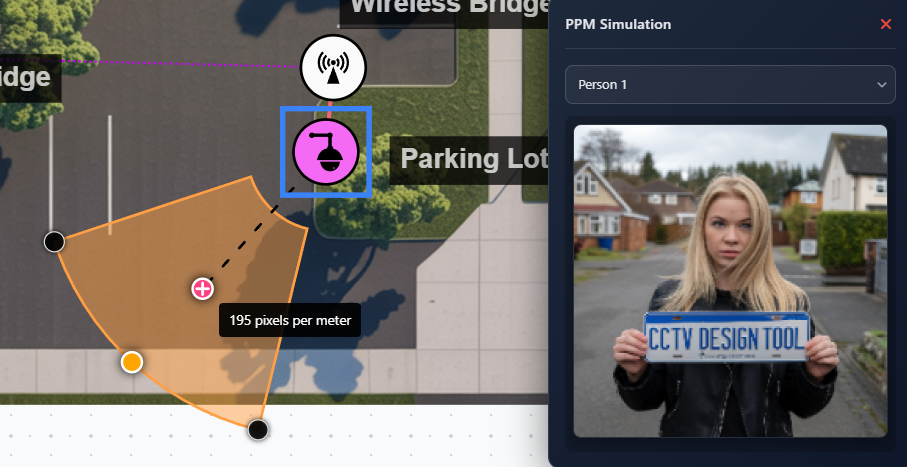
Quando usar
- Quando você precisa verificar se uma câmera consegue capturar detalhes suficientes em uma distância específica
- Ao determinar a posição ideal da câmera para fins de identificação
- Ao comparar diferentes modelos de câmera e suas capacidades de resolução
- Ao planejar a cobertura de câmeras e precisar entender os níveis de detalhe em várias distâncias
- Ao explicar capacidades de câmeras para clientes ou stakeholders com exemplos visuais
Ativando o Indicador de PPM
O Indicador de PPM pode ser ativado no painel Layers:
- Clique no botão Layers na barra de ferramentas
- Ative a opção Show PPM
- Selecione uma câmera para visualizar seu FOV
- O indicador de PPM aparecerá apenas no FOV da câmera selecionada
O indicador é composto por duas partes:
- Ponto de PPM interativo – Um círculo laranja arrastável no FOV
- Janela de pré-visualização de PPM – Uma janela de simulação que aparece quando você interage com o ponto
Ponto de PPM interativo
Movendo o ponto de PPM
- Clique e arraste o círculo laranja para movê-lo para qualquer local dentro do FOV
- O ponto é limitado a permanecer dentro dos limites do FOV
- Enquanto você arrasta, o valor de PPM é atualizado em tempo real
- Uma dica de ferramenta aparece mostrando o valor de PPM atual naquele ponto
Cálculo de PPM
O valor de PPM é calculado com base em:
- Resolução da câmera – A resolução horizontal máxima da câmera
- Distância da câmera – A distância em linha reta da câmera até o ponto selecionado
- Altura da câmera – A altura de instalação da câmera
- Ângulo do FOV – O ângulo horizontal do campo de visão
O cálculo leva em conta a perspectiva da câmera e fornece uma medição precisa da densidade de pixels no ponto selecionado.
Janela de pré-visualização de PPM
Quando você interage com o ponto de PPM, uma janela de pré-visualização aparece no canto superior direito da tela mostrando uma representação de imagem simulada.
Recursos da janela
A janela de pré-visualização inclui:
- Cabeçalho – título "PPM Simulation" com botão de fechar
- Seletor de imagem – Menu suspenso para escolher diferentes imagens de teste
- Imagem simulada – Mostra o que a câmera veria no valor de PPM selecionado
- Lente de zoom – Passe o cursor sobre a imagem para ver uma visualização ampliada
Selecionando imagens de teste
O menu suspenso permite selecionar entre várias imagens de teste:
- Imagens de teste padrão – Várias cenas e objetos
- Imagens térmicas – Para câmeras térmicas (selecionadas automaticamente para câmeras térmicas)
- Diferentes cenários – Diversas condições de iluminação e de cena
Cada imagem ajuda você a visualizar como a câmera se comportaria no valor de PPM selecionado.
Recurso de lente de zoom
Quando você passa o cursor sobre ou toca a imagem de pré-visualização:
- Uma lente de zoom aparece seguindo seu cursor ou dedo
- A lente mostra uma visualização ampliada em 2x da área sob o cursor
- Isso ajuda você a examinar detalhes finos na imagem simulada
- A lente desaparece quando você afasta o cursor
A lente de zoom é particularmente útil para:
- Examinar a legibilidade de textos
- Verificar a qualidade de reconhecimento facial
- Avaliar a legibilidade de placas de veículos
- Avaliar o nível de detalhes no PPM selecionado
Fechando a pré-visualização
Clique no botão de fechar (×) no cabeçalho da janela de pré-visualização para fechá-la. A janela também será fechada automaticamente quando você parar de interagir com o ponto de PPM.
Dicas
- Use valores de PPM para verificar se áreas críticas atendem aos seus requisitos de detalhes
- Mova o ponto de PPM para diferentes distâncias para entender como os detalhes mudam com a distância
- Use a lente de zoom na pré-visualização para examinar detalhes finos na imagem simulada
- Teste com diferentes tipos de imagem para ver como a câmera se comporta em vários cenários
- Use a janela de pré-visualização para demonstrar visualmente as capacidades da câmera aos clientes
